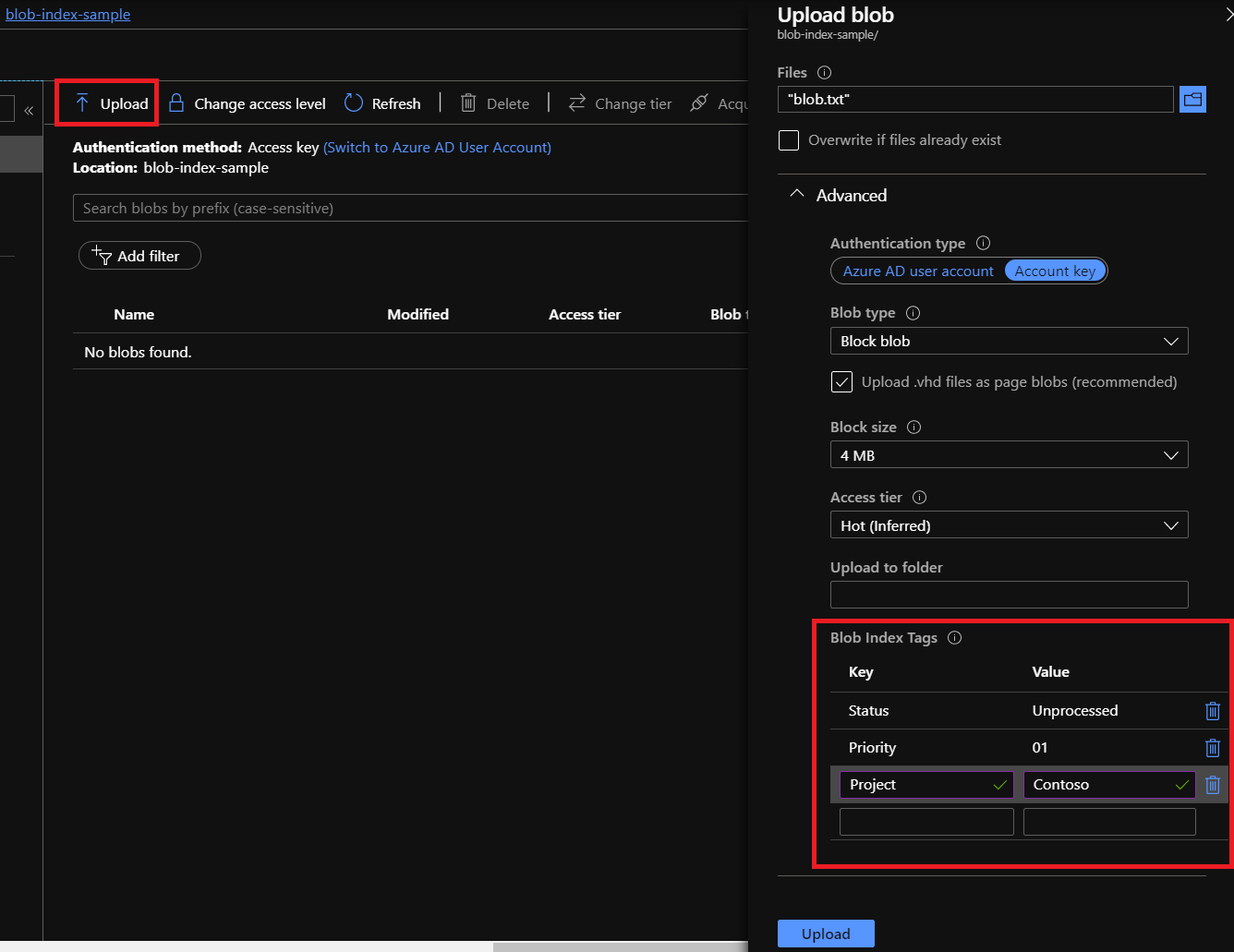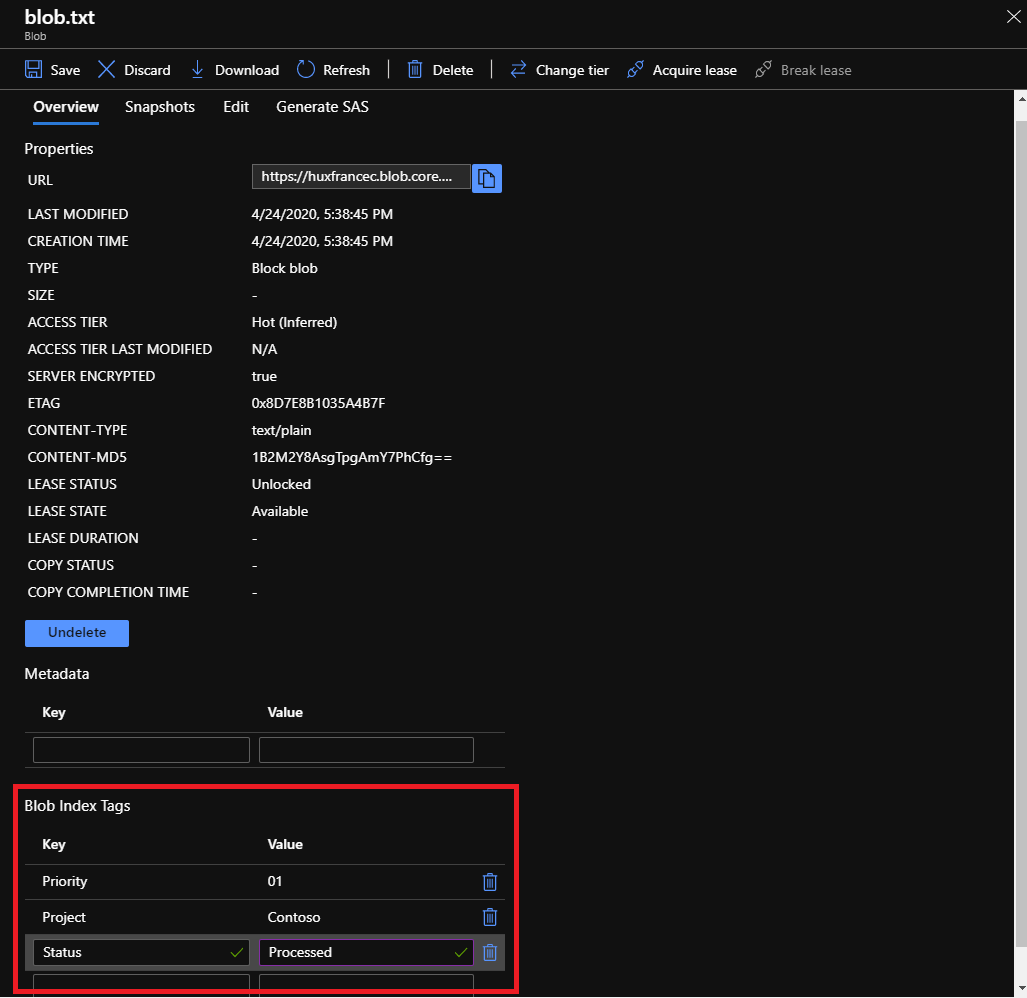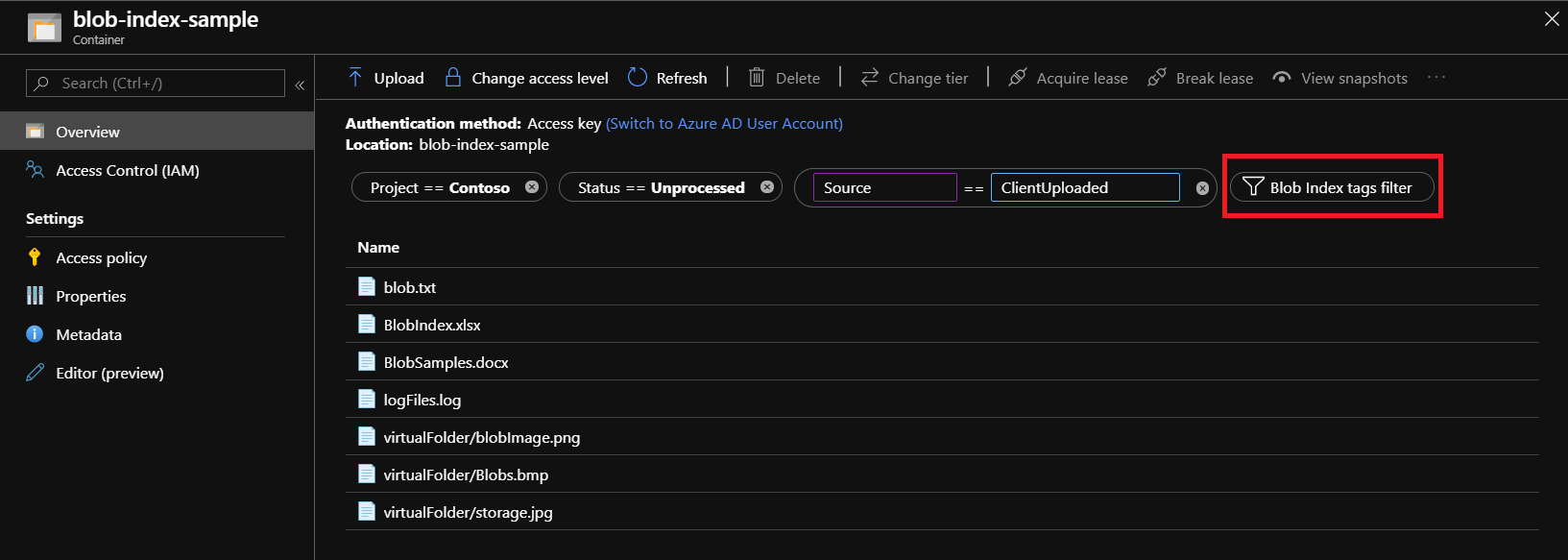Značky indexů blob kategorizují data v účtu úložiště pomocí atributů ve formě klíč-hodnota. Tyto značky se automaticky indexují a zveřejňují jako prohledávatelný multidimenzionální index, aby bylo možné snadno najít data. V tomto článku se dozvíte, jak nastavit, získat a najít data pomocí značek indexu objektů blob.
Další informace o této funkci, stejně jako o známých problémech a omezeních, najdete v tématu Správa a vyhledávání dat Azure Blob pomocí značek indexu.
Tuto úlohu může provést vlastník dat Blob ve službě Storage nebo objekt zabezpečení, kterému bylo uděleno oprávnění k Microsoft.Storage/storageAccounts/blobServices/containers/blobs/tags/writeoperaci poskytovatele prostředků Azure prostřednictvím vlastní role Azure.
Na webu Azure Portal vyberte svůj účet úložiště.
V části Úložiště dat přejděte na možnost Kontejnery a vyberte kontejner.
Vyberte tlačítko Nahrát a projděte místní systém souborů, abyste našli soubor, který chcete nahrát jako blokový blob.
Rozbalte rozevírací seznam Pokročilé a přejděte do části Značky indexu objektů blob.
Zadejte značky indexu objektů blob klíč/hodnota, které chcete použít u vašich dat.
Vyberte tlačítko Nahrát a nahrajte objekt blob.
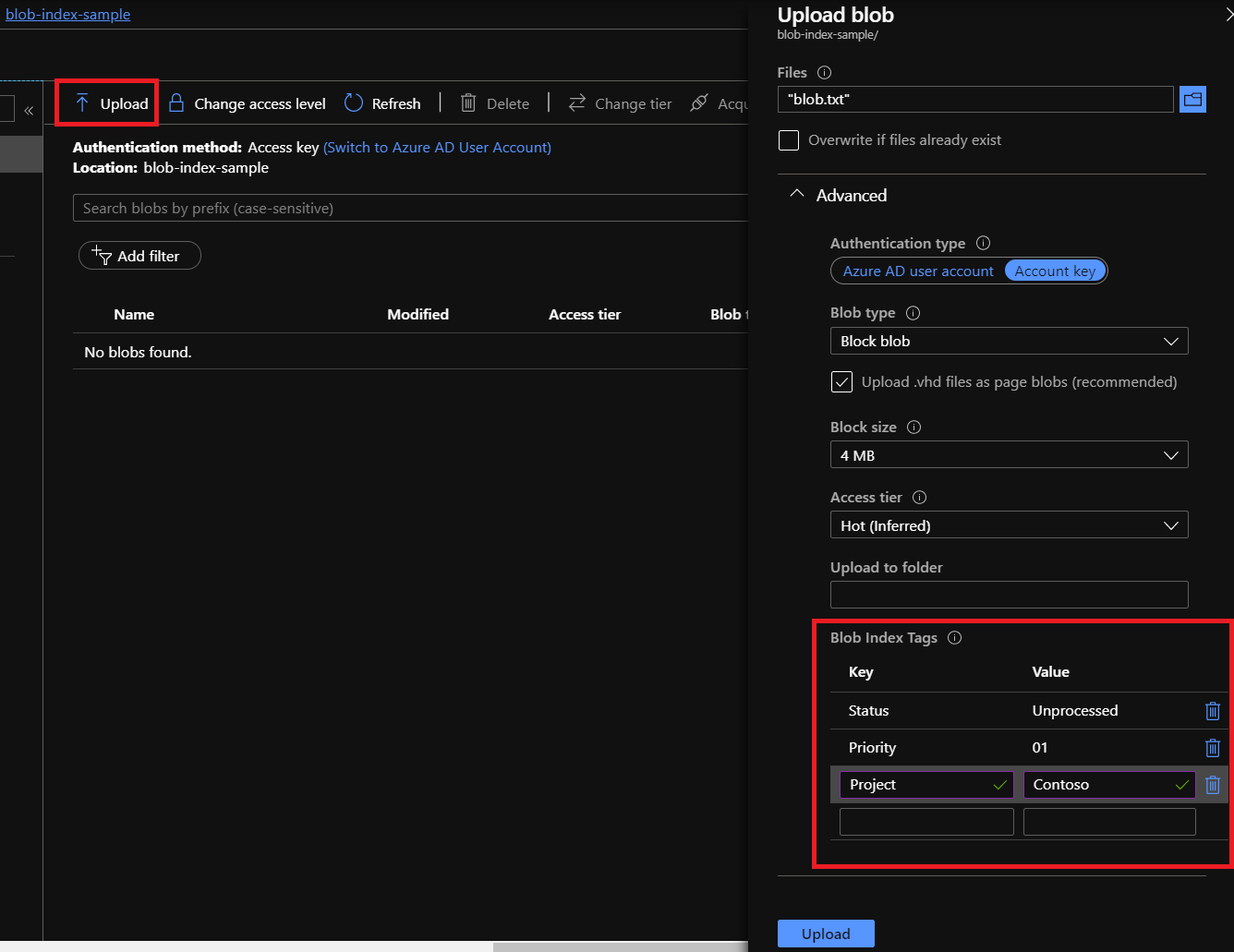
Přihlaste se ke svému předplatnému Azure pomocí příkazu Connect-AzAccount a postupujte podle pokynů na obrazovce.
Connect-AzAccount
Pokud je vaše identita přidružená k více než jednomu předplatnému, nastavte aktivní předplatné. Pak získejte kontext účtu úložiště.
$context = Get-AzSubscription -SubscriptionId <subscription-id>
Set-AzContext $context
$storageAccount = Get-AzStorageAccount -ResourceGroupName "<resource-group-name>" -AccountName "<storage-account-name>"
$ctx = $storageAccount.Context
Nahrajte objekt blob pomocí Set-AzStorageBlobContent příkazu. Nastavte značky pomocí parametru -Tag .
$containerName = "myContainer"
$file = "C:\demo-file.txt"
Set-AzStorageBlobContent -File $file -Container $containerName -Context $ctx -Tag @{"tag1" = "value1"; "tag2" = "value2" }
Otevřete Azure Cloud Shell nebo pokud jste azure CLI nainstalovali místně, otevřete konzolovou aplikaci příkazové konzoly, jako je Windows PowerShell.
Nainstalujete rozšíření storage-preview.
az extension add -n storage-preview
Pokud používáte Azure CLI místně, spusťte příkaz login.
az login
Pokud je vaše identita přidružená k více než jednomu předplatnému, nastavte aktivní předplatné na předplatné účtu úložiště.
az account set --subscription <subscription-id>
Nahraďte hodnotu zástupného symbolu <subscription-id> ID vašeho předplatného.
Nahrajte objekt blob pomocí az storage blob upload příkazu. Nastavte značky pomocí parametru --tags .
az storage blob upload --account-name mystorageaccount --container-name myContainer --name demo-file.txt --file C:\demo-file.txt --tags tag1=value1 tag2=value2 --auth-mode login
Získání značek indexu objektů blob je možné provést vlastníkem dat objektů blob služby Storage nebo objektem zabezpečení, kterému bylo uděleno oprávnění k Microsoft.Storage/storageAccounts/blobServices/containers/blobs/tags/readoperaci poskytovatele prostředků Azure prostřednictvím vlastní role Azure.
Nastavení a aktualizace značek indexu objektů blob je možné provést vlastníkem dat objektu blob služby Storage nebo objektem zabezpečení, kterému bylo uděleno oprávnění k Microsoft.Storage/storageAccounts/blobServices/containers/blobs/tags/writeoperaci poskytovatele prostředků Azure prostřednictvím vlastní role Azure.
Na webu Azure Portal vyberte svůj účet úložiště.
V části Úložiště dat přejděte na možnost Kontejnery a vyberte kontejner.
Vyberte blob ze seznamu ve vybraném kontejneru.
Na kartě přehledu objektu blob se zobrazí vlastnosti objektu blob včetně značek indexu objektů blob.
Můžete získat, nastavit, upravit nebo odstranit některou z značek indexu klíč/hodnota pro objekt blob.
Výběrem tlačítka Uložit potvrďte všechny aktualizace objektu blob.
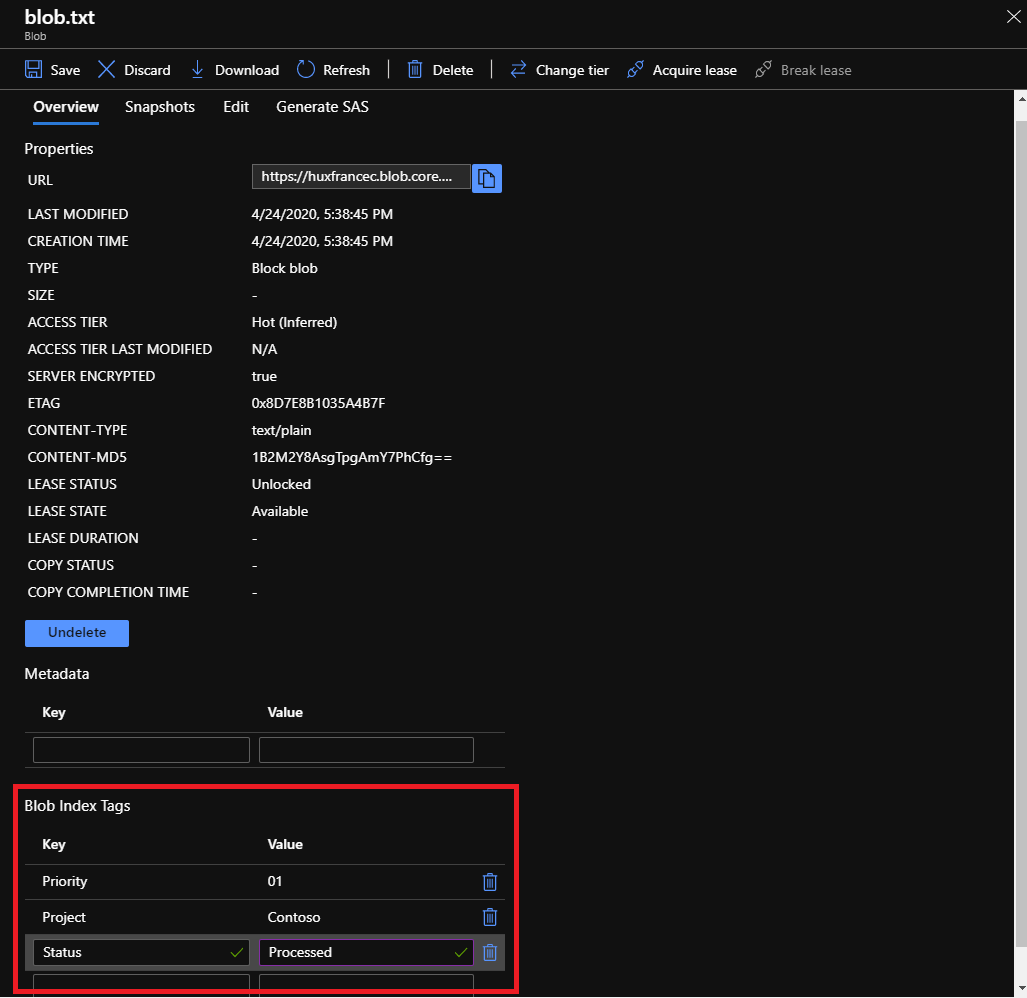
Přihlaste se ke svému předplatnému Azure pomocí příkazu Connect-AzAccount a postupujte podle pokynů na obrazovce.
Connect-AzAccount
Pokud je vaše identita přidružená k více než jednomu předplatnému, nastavte aktivní předplatné. Pak získejte kontext účtu úložiště.
$context = Get-AzSubscription -SubscriptionId <subscription-id>
Set-AzContext $context
$storageAccount = Get-AzStorageAccount -ResourceGroupName "<resource-group-name>" -AccountName "<storage-account-name>"
$ctx = $storageAccount.Context
Pokud chcete získat značky objektu blob, použijte Get-AzStorageBlobTag příkaz a nastavte -Blob parametr na název objektu blob.
$containerName = "myContainer"
$blobName = "myBlob"
Get-AzStorageBlobTag -Context $ctx -Container $containerName -Blob $blobName
K nastavení značek objektu blob použijte Set-AzStorageBlobTag příkaz. Nastavte parametr -Blob na název objektu blob a parametr -Tag na kolekci dvojic názvů a hodnot.
$containerName = "myContainer"
$blobName = "myBlob"
$tags = @{"tag1" = "value1"; "tag2" = "value2" }
Set-AzStorageBlobTag -Context $ctx -Container $containerName -Blob $blobName -Tag $tags
Otevřete Azure Cloud Shell nebo pokud jste azure CLI nainstalovali místně, otevřete konzolovou aplikaci příkazové konzoly, jako je Windows PowerShell.
Nainstalujete rozšíření storage-preview.
az extension add -n storage-preview
Pokud používáte Azure CLI místně, spusťte příkaz login.
az login
Pokud je vaše identita přidružená k více než jednomu předplatnému, nastavte aktivní předplatné na předplatné účtu úložiště.
az account set --subscription <subscription-id>
<subscription-id> Nahraďte zástupnou hodnotu ID vašeho předplatného.
Pokud chcete získat značky objektu blob, použijte az storage blob tag list příkaz a nastavte --name parametr na název objektu blob.
az storage blob tag list --account-name mystorageaccount --container-name myContainer --name demo-file.txt --auth-mode login
K nastavení značek objektu blob použijte az storage blob tag set příkaz. Nastavte parametr --name na název objektu blob a parametr --tags nastavte na kolekci dvojic názvů a hodnot.
az storage blob tag set --account-name mystorageaccount --container-name myContainer --name demo-file.txt --tags tag1=value1 tag2=value2 --auth-mode login
Tuto úlohu může provést Vlastník dat úložiště Blob nebo objekt zabezpečení, kterému bylo uděleno oprávnění k Microsoft.Storage/storageAccounts/blobServices/containers/blobs/filter/actionoperaci poskytovatele prostředků v Azure prostřednictvím vlastní role Azure.
Poznámka:
K načtení předchozích verzí nemůžete použít značky indexu. Značky pro předchozí verze se nepředávají do indexového modulu objektů blob. Další informace naleznete v tématu Podmínky a známé problémy.
Na webu Azure Portal filtr značek indexu objektů blob automaticky použije @container parametr na obor vybraného kontejneru. Pokud chcete filtrovat a vyhledávat označená data v celém účtu úložiště, použijte naše rozhraní REST API, sady SDK nebo nástroje.
Na webu Azure Portal vyberte svůj účet úložiště.
V části Úložiště dat přejděte na možnost Kontejnery a vyberte kontejner.
Výběrem tlačítka filtru značek indexu objektů blob můžete filtrovat v rámci vybraného kontejneru.
Zadejte klíč značky indexu objektu blob a hodnotu značky.
Vyberte tlačítko filtru značek indexu objektů blob a přidejte další filtry značek (až 10).
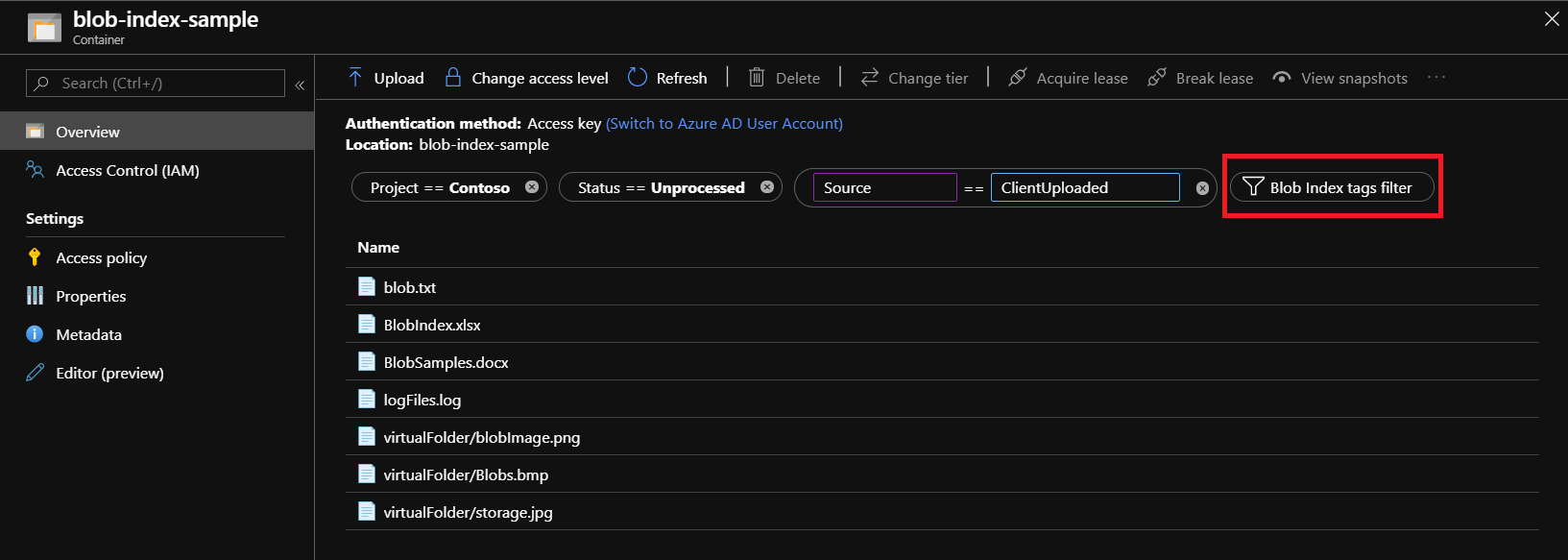
Přihlaste se ke svému předplatnému Azure pomocí příkazu Connect-AzAccount a postupujte podle pokynů na obrazovce.
Connect-AzAccount
Pokud je vaše identita přidružená k více než jednomu předplatnému, nastavte aktivní předplatné. Pak získejte kontext účtu úložiště.
$context = Get-AzSubscription -SubscriptionId <subscription-id>
Set-AzContext $context
$storageAccount = Get-AzStorageAccount -ResourceGroupName "<resource-group-name>" -AccountName "<storage-account-name>"
$ctx = $storageAccount.Context
Pokud chcete najít všechny objekty blob, které odpovídají určité značce objektu blob, použijte Get-AzStorageBlobByTag příkaz.
$filterExpression = """tag1""='value1'"
Get-AzStorageBlobByTag -TagFilterSqlExpression $filterExpression -Context $ctx
Pokud chcete najít objekty blob pouze v konkrétním kontejneru, zadejte název kontejneru do pole -TagFilterSqlExpression.
$filterExpression = "@container='myContainer' AND ""tag1""='value1'"
Get-AzStorageBlobByTag -TagFilterSqlExpression $filterExpression -Context $ctx
Otevřete Azure Cloud Shell, nebo pokud jste nainstalovali Azure CLI místně, otevřete konzolovou aplikaci, jako je příkazová řádka Windows PowerShell.
Nainstalujete rozšíření storage-preview.
az extension add -n storage-preview
Pokud používáte Azure CLI místně, spusťte příkaz login.
az login
Pokud je vaše identita přidružená k více než jednomu předplatnému, nastavte aktivní předplatné na to, které je spojené s účtem úložiště.
az account set --subscription <subscription-id>
<subscription-id> Nahraďte zástupnou hodnotu ID vašeho předplatného.
Pokud chcete najít všechny objekty blob, které odpovídají určité značce objektu blob, použijte az storage blob filter příkaz.
az storage blob filter --account-name mystorageaccount --tag-filter """tag1""='value1' and ""tag2""='value2'" --auth-mode login
Pokud chcete najít objekty blob pouze v konkrétním kontejneru, zahrňte do parametru název kontejneru --tag-filter .
az storage blob filter --account-name mystorageaccount --tag-filter """@container""='myContainer' and ""tag1""='value1' and ""tag2""='value2'" --auth-mode login
Další kroky